いつもバジェット・レンタカーをご利用いただき誠にありがとうございます。
この度、4月からの会員制度リニューアルに伴い、新会員制度移行のため公式サイトの一部改良を行いました。
ご利用のブラウザ上に以前のサイト情報が残っていると、表示崩れ等が発生する場合がございます。
大変申し訳ございませんが、表示の乱れが発生した場合は、ご利用のブラウザの キャッシュ(インターネット一時ファイル)を削除していただきますようお願い申し上げます。
ただし、ブラウザのバージョンや設定によって手順が異なる場合がありますので、
ご利用のブラウザに応じて適切な方法を選んでください。
※ページがうまく表示されない場合は ブラウザの更新(Windowsの場合はF5またはブラウザの更新ボタン)、 もしくはキャッシュの削除を実行してください。
<ブラウザ別のキャッシュ削除の手順はこちら>
=====================
▼パソコンをご利用の方
=====================
■Microsoft Edge
・メニューバーにある「…」メニュー内より「設定」を選択
・画面左側のメニューにある「プライバシー、検索、サービス」をクリック
・「閲覧データをクリア」にある「クリアするデータを選択」ボタンをクリック
・「キャッシュされた画像とファイル」にチェックを入れ、他の項目のチェックをはずす
・「今すぐクリア」ボタンをクリック
■Google Chrome
・メニューバーの「縦に・が3つ並んだボタン」クリック
・[閲覧履歴を消去] をクリック
・上部で期間を選択
・すべて削除するには、[全期間] を選択
・[Cookie と他のサイトデータ] と [キャッシュされた画像とファイル] の横にあるチェックボックスをオン
・[データを消去] をクリック
■Mozilla Firefox
・画面右上の[≡](ハンバーガーメニュー)をクリック
・ [履歴]をクリック
・ [最近の履歴を消去]をクリック
・ 「消去する履歴の期間」からいずれかを選択
・ [キャッシュ]にチェックをつけて、[OK]をクリック
■Safari
・メニューバーから「Safari」をクリック
・メニュー内より「環境設定」をクリック
・環境設定画面から「詳細」のタブをクリック
・「メニューバーに“開発”メニューを表示」にチェックを入れる
・メニューバーに追加された「開発」をクリック
・「キャッシュを空にする」をクリック
=========================
▼スマートフォンをご利用の方
=========================
■iOS版Safari
・「設定」アプリを起動
・インストールされているアプリの中から、「Safari」をタップ
・下部にある「履歴とWebサイトデータを消去」をタップ
・確認画面が表示されましたら、「履歴とデータを消去」をタップ
■Android版 Google Chrome
・アプリの右上の「メニュー(縦に点が3つあるアイコン)」をタップ
・「設定」をタップ
・「プライバシーとセキュリティ」をタップ
・「閲覧履歴データの削除」をタップ
・削除したいデータの期間を選択
・ 「キャッシュされた画像とファイル」にチェックを入れ、ほかのチェックを外す
・[データを削除]をタップ
以上で設定は完了となります。